Introduction
Ver. all 2016 2019 2021 2024 365
ワードで、頻繁に使用する印刷機能。目の前にボタンが欲しいところですね。
リボンに追加する方法と、

クイックアクセスツールバーに追加する方法を
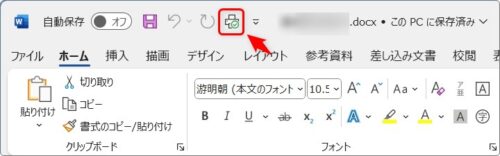
紹介します。
印刷したいときは、左上の[ファイル] → [印刷]をクリックして、右側の印刷プレビューを確認しつつ上の[印刷]ボタンを押す方が多いのではないでしょうか。
コンピュータに慣れている方はショートカットキーの【Ctrl】+【P】を押して、同じ印刷画面を表示しているはずです。
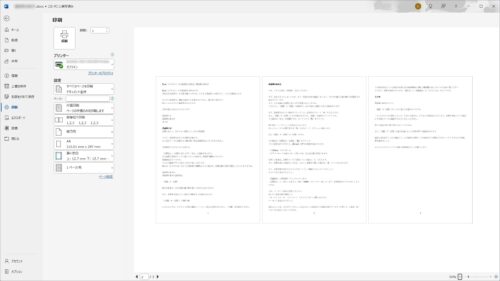
でも、印刷プレビューや設定を確認する必要が無いのであれば、目の前に印刷ボタンがあれば一瞬で終わるので助かりますね。

ボタンを追加するにゃ
リボンに印刷ボタンを追加する方法
早速ボタンを追加しましょう。
左上の[ファイル]をクリックして
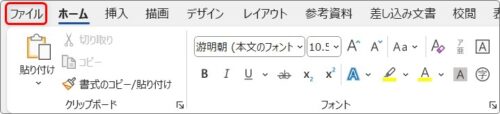
一番下の[オプション]をクリック。

左側で[リボンのユーザー設定]を選んで、右下の新しいグループをクリックします。
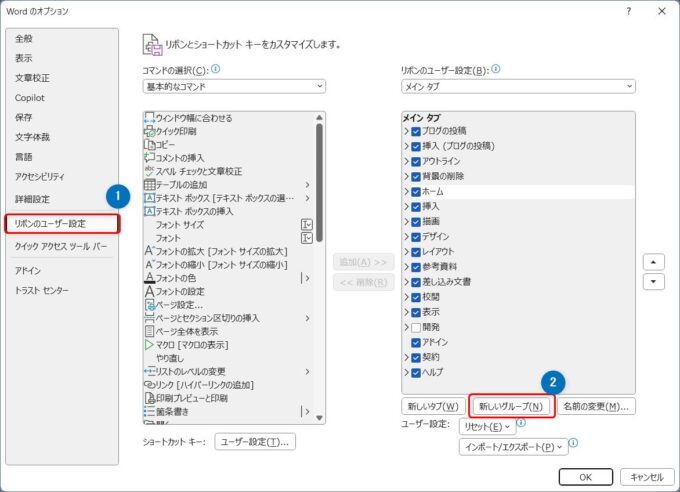
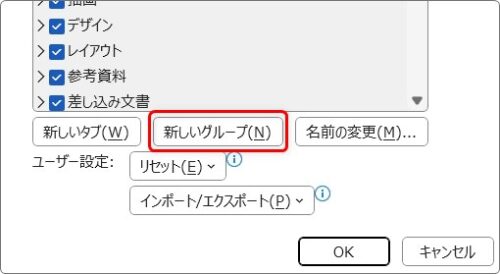
すると、すぐ上の場所に新しいボタンが追加できる[新しいグループ(ユーザー設定)]が作成されます。
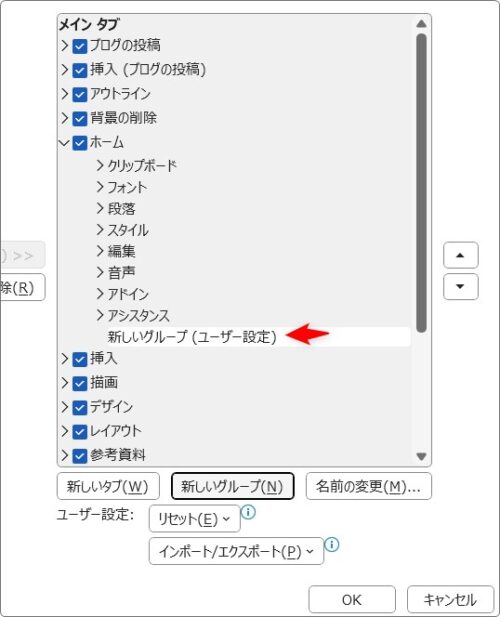
その場所の真下に、左上にある[クイック印刷]を引っ張ってきましょう。
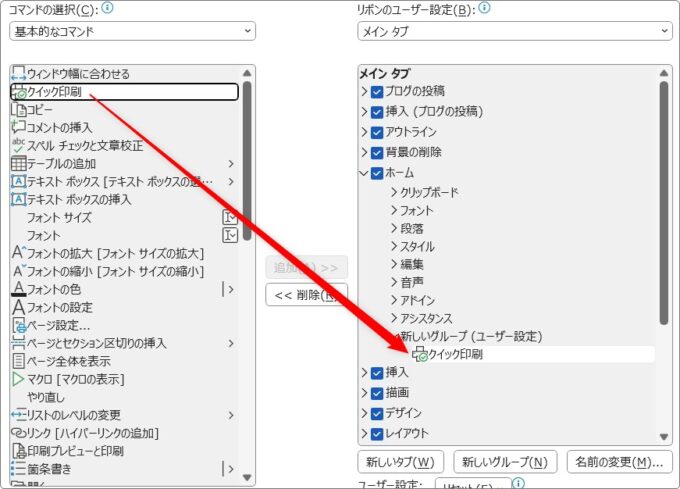
これで、ボタンの追加は終了です。
でも、このままにしてしまうと、そのボタンはリボンの一番右側に追加されてしまいます。
![]()
せっかくなので、一番左側で目立つようにしましょう。
[ホーム]のすぐ下、[クリップボード]の上に引っ張ってきます。
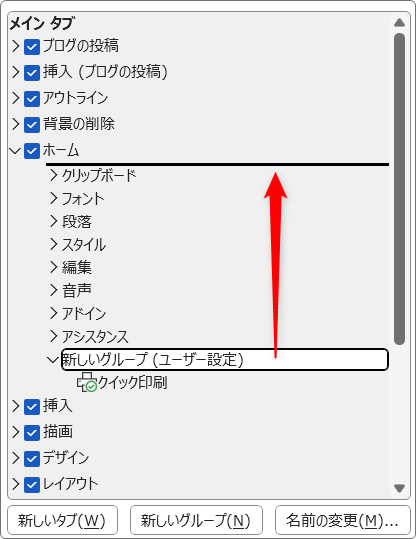
下のようになれば作業終了です。
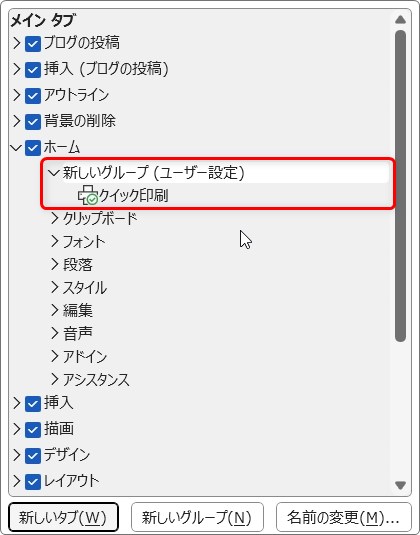
右下の[OK]を押せば、リボンの一番左に[クイック印刷]ボタンが追加されているはずです。

追加したいボタンを削除したい時は、そのボタンの上で右クリック → [削除]を選びます。
※もしくは、すぐ左下にある[削除]ボタンを使用しましょう。
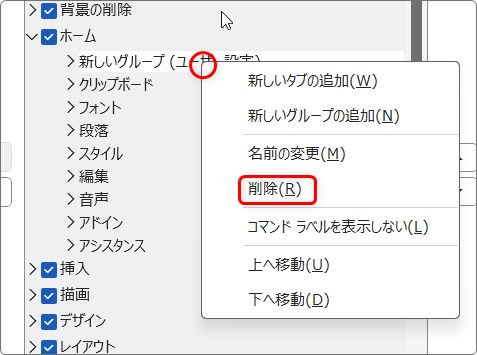
クイック アクセス ツールバーに印刷ボタンを追加する方法
もう少し小さいボタンで良い時はクイック アクセス ツールバーに追加するのがお勧めです。
左上の小さなツールバーです。
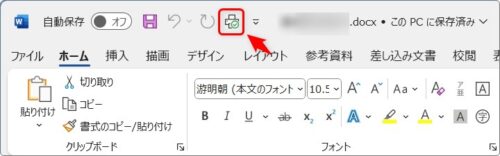
左上の[ファイル]をクリックして
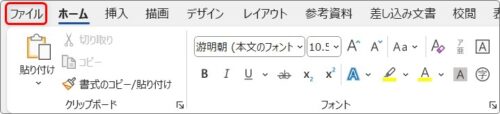
一番下の[オプション]をクリック。

左側の[クイック アクセス ツールバー] → [クイック印刷] → [追加]
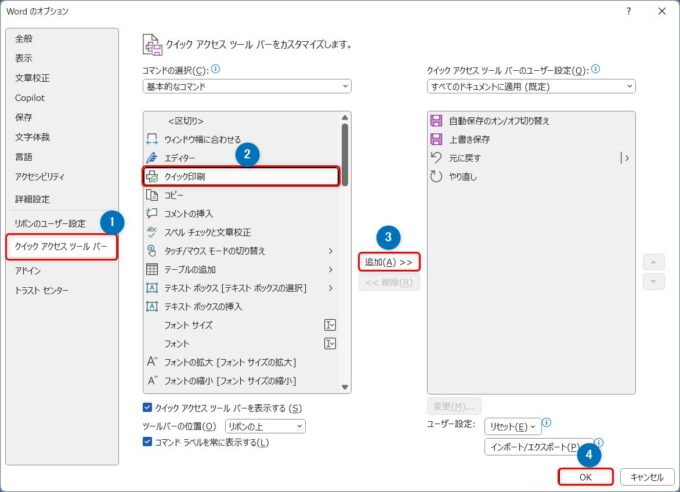
右側の画面に追加されたら[OK]をクリック。

これで追加されます。
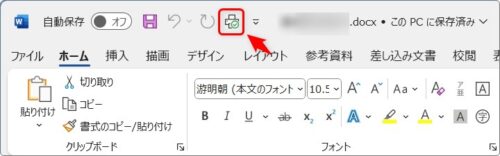
まとめ
今回追加した[クイック印刷]ボタンは、押すとすぐに印刷が始まるボタンです。
もし、普段の印刷画面を表示したい時は少し下にある[印刷プレビューと印刷]を追加しましょう。
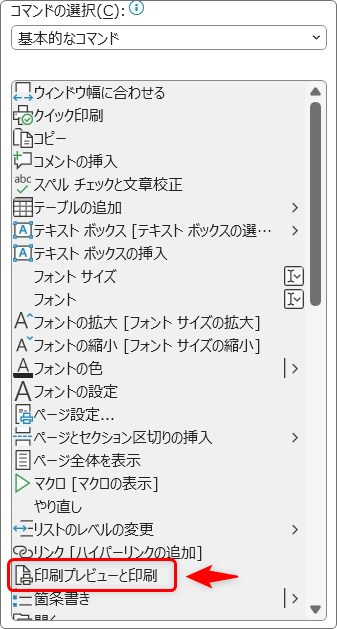

設定必要なしの印刷が多い場合にお勧めだにゃ


